Das auf deiner Samsung Galaxy Watch4 oder Galaxy Watch5 „vorinstallierte“ Samsung Pay (bald Samsung Wallet) kannst du komplett durch die Google Wallet ersetzen. Das erlaubt dir künftig das kontaktlose Bezahlen mittels Smartwatch, ohne dass du eine weitere Debitkarte benötigst. Ganz entfernen lässt sich Samsungs Bezahlsystem zwar nicht, aber richtig eingestellt ist es der Alternative von Google nicht im Weg.
Inhalt:
- Google Wallet auf Galaxy Watch 4/5 einrichten
- Google Wallet Tastenkombination konfigurieren
- Weitere Voraussetzungen
- Auf welcher Galaxy Watch funktioniert Google Wallet?
- Google Wallet und Samsung Wallet parallel nutzen
- Warum der Wechsel sinnvoll sein kann
Google Wallet auf Galaxy Watch einrichten
Vorab solltest du sicherstellen, dass du deine Galaxy Watch ordnungsgemäß eingerichtet hast. Auch muss sie mit deinem Smartphone verbunden sein.
Weiter geht’s folgendermaßen:
- Installiere die Google Wallet-App über den Play Store deines Smartphones und deiner Smartwatch. In der Regel geschieht das auf der Galaxy Watch automatisch, sobald du sie auf dein Telefon lädst.
- Wische auf dem Display der Galaxy Watch nach oben, um zur App-Auswahl zu gelangen. Öffne die App von Google Wallet.
- Tippe auf das +-Symbol und wechsle zum Smartphone. Dort ist die Wallet-App bereits automatisch gestartet.
- Wähle die Google Wallet bereits hinzugefügte Zahlungskarte aus, die du zum Bezahlen am Smartphone nutzen möchtest.
- Tippe auf „Akzeptieren und weiter“ und folge den Anweisungen. Identifiziere dich ggf. als Nutzer:in deines Telefons.
- Gehe auf „Fertig“, um den Prozess abzuschließen.
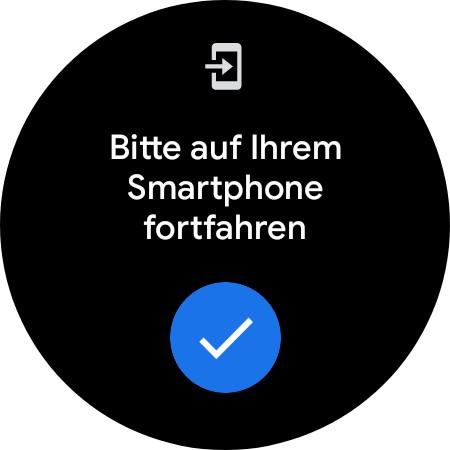
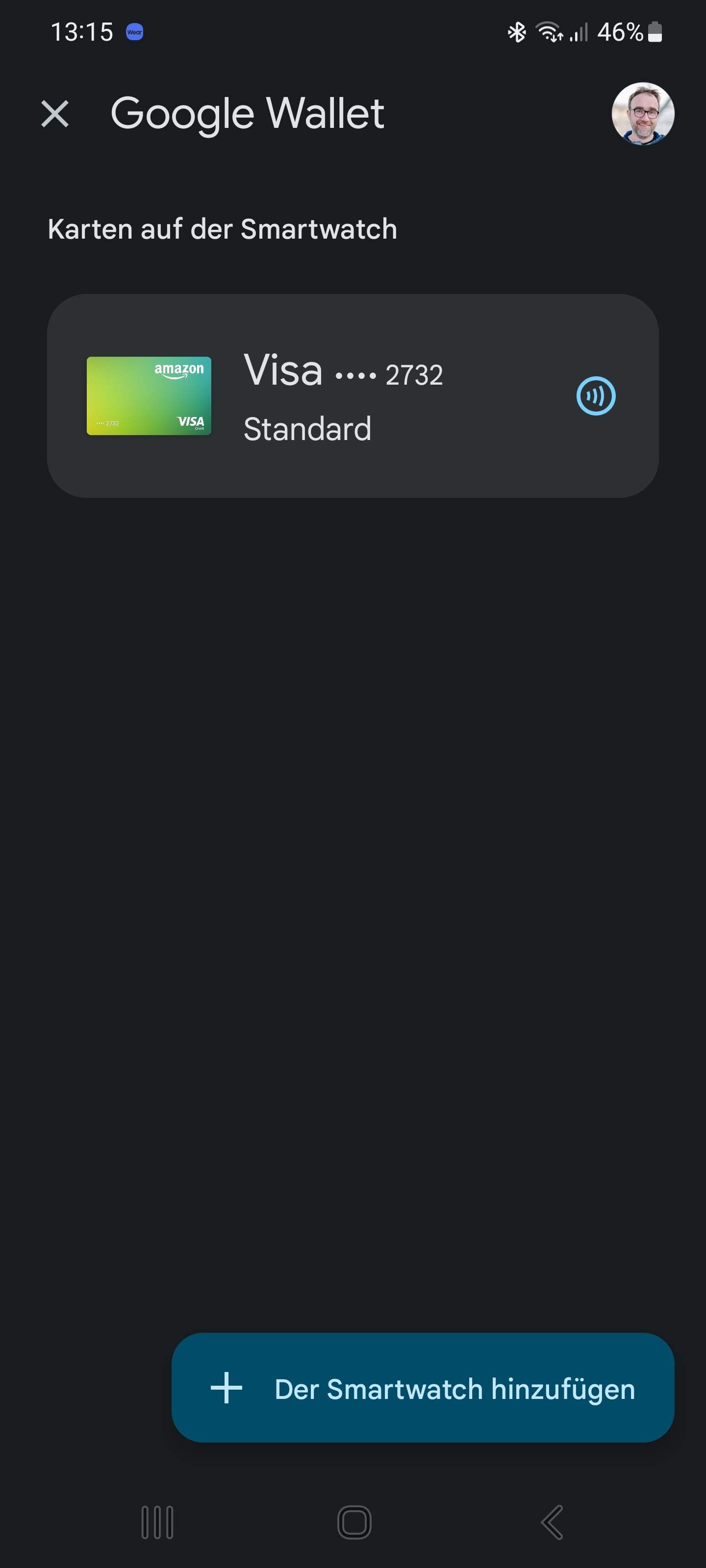
Alternativ kannst du in der Google-Wallet-App auf deinem Smartphone weitere Zahlungskarten hinzufügen, auf Wunsch auch kontaktloses Bezahlen mittels PayPal. Bei der Registrierung neuer Karten gibst du ggf. den dreistelligen Code auf der Rückseite deiner Kreditkarte ein oder meldest dich bei deinem Onlinebanking an – das ist von Bank zu Bank verschieden.
Was ist der Unterschied zwischen Google Wallet und Google Pay?
Es mag verwirrend sein, doch es ist gar nicht mal so kompliziert: Seit Herbst 2022 verschwindet Google Pay langsam und geht komplett im Angebot der Google Wallet auf. Oft ist Google Pay die Bezeichnung für das kontaktlose Bezahlen, während die Google Wallet quasi der virtuellen Geldbörse entspricht. In der ist auch Platz für Bonus- oder Kundenkarten, aber auch für digitale Autoschlüssel. Auch die lassen sich (teils jetzt schon, teils perspektivisch) über die Smartwatch aufrufen und nutzen.
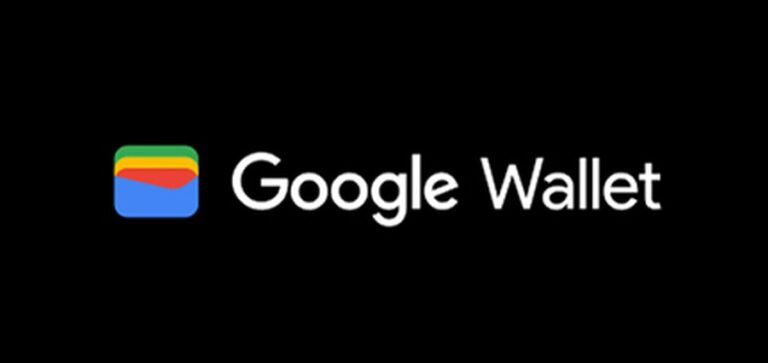
Ähnlich ist es übrigens bei der Samsung Pay (Bezahldienst) und der Samsung Wallet (Geldbörse). Siehst du also hier und da noch die Bezeichnung Google Pay, ist das hierzulande mit Google Wallet gleichzusetzen.
Direkt an der Smartwatch ist das Einrichten einer neuen Karte nicht möglich. Auf der Galaxy Watch überträgst du „nur“ die eingetragenen Kredit- oder Debitkarten vom Telefon.
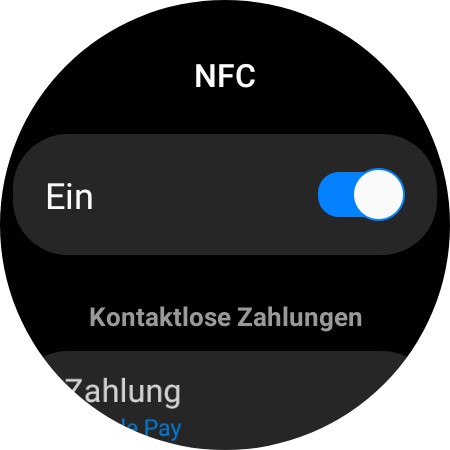
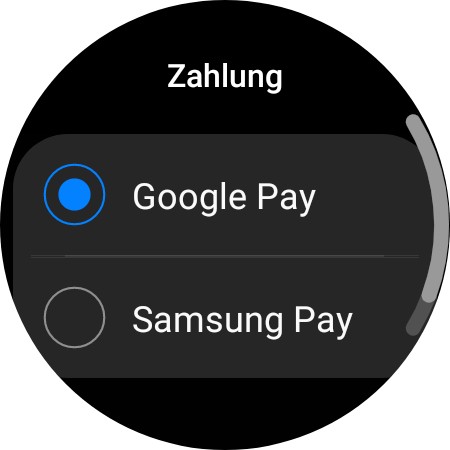
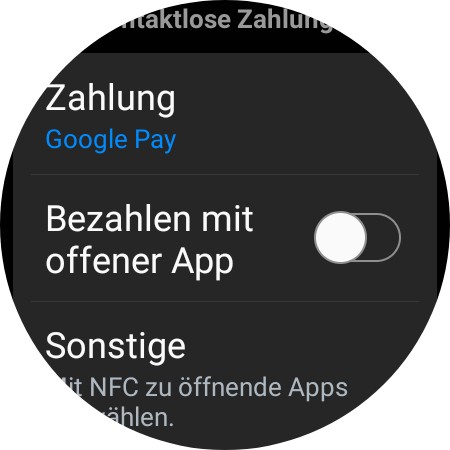
Wichtig: Damit Google Pay bzw. die Google Wallet in Zukunft komplett Samsung Pay / Samsung Wallet ersetzt, musst du noch folgendes tun:
- Gehe auf deiner Galaxy Watch in die Einstellungen -> Verbindungen.
- Tippe auf NFC, scrolle nach unten und wähle bei Zahlung „Google Pay“ aus.
Google Wallet mittels Tastenkombination starten
Indem du die Zurück-Taste gedrückt hältst, startest du Samsung Pay (Wallet). Diese Schnellaktion kannst du leider nicht ändern oder Google Wallet zuweisen. Das ist etwas ärgerlich. Damit du zum Bezahlen mit deiner Galaxy Watch nicht immer die Wallet-App starten musst, gibt’s zum Glück eine komfortable Option, die du erst einstellen musst:
- Gehe in die Einstellungen deiner Smartwatch (App-Schnellstart -> Zahnrad).
- Wähle „Erweiterte Funktionen“ -> „Anpassen von Tasten“ aus.
- Tippe bei „Home-Taste“ auf „Zweimaliges Drücken“ und wähle hier Google Wallet aus.
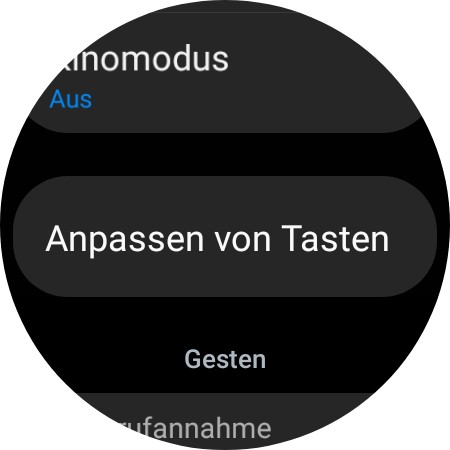
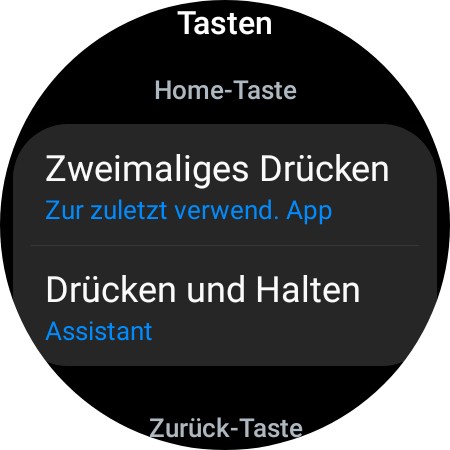
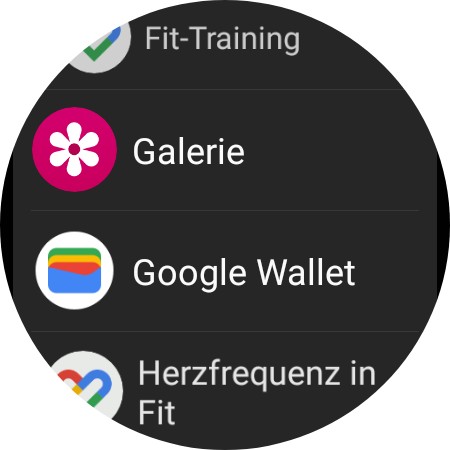
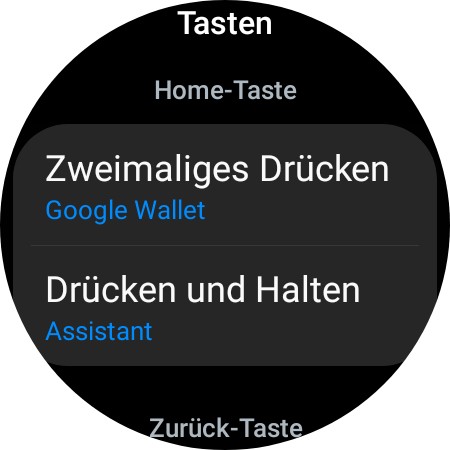
Künftig kannst du Google Wallet einschalten, sobald du die Home-Taste (rechts oben) 2x drückst. Eine andere Möglichkeit hast du leider nicht. Derzeit kannst du die Schnellaktion von Samsung Pay nicht konfigurieren.
Weitere Voraussetzungen für Google Wallet (und Samsung Wallet)
Egal, ob Google Wallet (Google Pay) oder Samsung Wallet (Samsung Pay) – einige Features deiner Uhr müssen aktiv sein. Sollte es Probleme beim Bezahlen oder beim Aktivieren der Bezahlservices geben, überprüfe folgendes:
- NFC: „Near Field Communication“ muss für kontaktlose Dienste aktiviert sein. Gehe in die Einstellungen deiner Galaxy Watch. Unter Verbindungen -> NFC aktivierst du das Element.
- Bildschirmsperre: In den Einstellungen unter Sicherheit -> Sperren sollte die Bildschirmsperre eingeschaltet sein. Ohne die klappt es mit Google Wallet eh nicht. Ist deine Smartwatch nicht entsperrt, ist eine Bezahlung nicht möglich. Eine Entsperrung erfolgt einmalig und bleibt so lange, bis du die Smartwatch abnimmst.
- Google-Konto / Samsung-Konto: Für den jeweiligen Dienst musst du ein aktives und eingerichtetes Konto haben. Sollte keine Verbindung zum Google-Konto bestehen, gehe zu Einstellungen -> Konto -> Konten, um dein Google-Konto der Smartwatch hinzuzufügen.
Auf welcher Galaxy Watch funktioniert die Google Wallet?
Während die Samsung Galaxy Watch3 (und Active 2 bzw. alle älteren Modelle) noch auf das Samsung-eigene Betriebssystem Tizen setzten, laufen die Galaxy Watch4 und die Galaxy Watch5 mit dem Google-OS WearOS. Und nur die WearOS-basierten Smartwatches erlauben die Verwendung der Google Wallet. Das heißt auch: Die Galaxy Watch3 (Active) ist nur für die Samsung Wallet ausgelegt, hier ist ein Wechsel nicht möglich.

Konkret funktioniert Google Wallet auf folgenden Smartwatches von Samsung:
- Samsung Galaxy Watch4 (alle Modelle, inkl. LTE-Variante)
- Samsung Galaxy Watch4 Classic (alle Modelle, inkl. LTE-Variante)
- Samsung Galaxy Watch5 (alle Modelle, inkl. LTE-Variante)
- Samsung Galaxy Watch5 Pro (alle Modelle, inkl. LTE-Variante)
Google Wallet und Samsung Wallet parallel nutzen
Es wäre schön, wenn du Samsung Wallet und Google Wallet parallel einsetzen könntest. Aber: Du darfst offiziell nur einen Dienst für die Zahlung auswählen (siehe oben). Allerdings können beide auf deiner Galaxy Watch installiert sein, du musst nur ggf. vor der Bezahlung den jeweiligen in den Einstellungen aktivieren.

Einen kleinen Trick für den Alltag gibt’s dennoch: Indem du die Google Wallet über erwähnte Tastenkombination aufrufst (2x Zurück) und Samsung Wallet wie gewohnt über das Halten der Zurück-Taste startest, kannst du schnell den einen oder anderen Service auswählen. Das kann in manchen Bereichen praktisch sein – zum Beispiel das Trennen von privaten und geschäftlichen Käufen und dergleichen.
Warum der Wechsel sinnvoll sein kann
Kaufst du dir eine Galaxy Watch4 oder Watch5, möchte dich Samsung für den eigenen Bezahldienst Samsung Wallet (Samsung Pay) begeistern. Es ist allerdings recht aufwendig, ein eigenes Konto einzurichten, auch erhältst du eine neue, virtuelle Debitkarte des Samsung-Partners Solarisbank. Eine Alternative könnte Google Wallet (ehemals Google Pay) sein, das bereits vorhandene Kredit- und Debitkarten berücksichtigt.
Ein entscheidender Aspekt ist aber: Besitzt du eine Samsung Galaxy Watch4 oder 5, aber kein Smartphone von Samsung, kannst du Samsung Pay bzw. Samsung Wallet gar nicht einsetzen. Die Samsung-Wallet-App läuft nur auf Samsung-Geräten (A-, Note-, S-, XCover-, Z-Reihe). Hier bist du auf das Google Wallet angewiesen, um das kontaktlose Bezahlen deiner Smartwatch überhaupt verwenden zu können.
Ebenfalls nicht irrelevant: Google Wallet / Google Pay ist weltweit etablierter als Samsung Wallet / Pay. Wenn du viel reist, könnte dies für dich entscheidend sein.

Hervorragender Beitrag, da alle Stolperfallen und Möglichkeiten zum Thema logisch und Schritt für Schritt dargestellt und beschrieben sind!
Perfekt! und vielen Dank! (bei mir war nämlich die Google Wallet noch nicht auf der Watch verfügbar, was ich noch nachholen musste)
Moinsen,
der Beitrag hat mir mega geholfen, habe direkt von Samsung Pay (Registrierung dauert ewig und Samsung rührt sich nicht!) auf Google Pay umgestellt. Bestens! Einrichtung dauerte 5 min (Google Konto vorausgesetzt).
Wirklich guter Beitrag, danke dafür!
Schade ist eine Tastenfunktion zu verschwenden.
Das man den „Shortlink“ zu Samsung Pay nicht entfernen kann, hat sich wohl nicht geändert, oder?
Schade auch, dass man es nicht so einstellen kann, dass ein Vorhalten jederzeit eine Zahlung auslöst.
Ich nahm an, das wäre so.
Wenn mir jemand mit Gewalt eine Zahlung abringen will, muss die Person eh nur mein Handgelenk halten, die App starten, und fertig.
Welche „Gefahren“ lauern, wenn man jederzeit, auch bei schwarzem Display oder Ziffernblatt damit zahlen könnte?
Ich hatte z.B. gedacht man könnte evtl. Wallet auf eine Kachel setzen.
Gleich die erste Rechts des Ziffernblatt. So dass man mit der Lünette sofort dort ist.
Aber da gibt es keine Wallet-Kachel.
Und auch dann, müsste man noch einmal tippen. Mit aktivem Talkback (seltsamerweise lässt sich das Quick-Panel dann nicht mehr öffnen) sogar zwei mal, bzw. mit der nötigen Vorauswahl drei Mal…
Wallet auf Smartphone oder Uhr müsste sicherer sein als die Kreditkarte selbst.
Denn die kann ja jeder ohne PIN-Eingabe nutzen.
Früher waren es glaube ich 25 Euro, heute scheinbar 50 Euro.
Kann man wohl auch nicht ändern.
Dann müsste man aber die Kreditkarte zuhause lassen, um den Sicherheitsvorteil auch voll nutzen zu können.